耳机怎么让对方听到 QQ语音怎么设置让对方听到音乐
在现代社交和娱乐生活中,耳机已经成为人们不可或缺的配件之一,有时候我们可能希望与他人分享我们正在听的QQ语音或音乐,那么该如何让对方听到呢?通过正确的设置和操作,我们可以轻松实现这一目标。接下来让我们一起探讨一下如何让对方通过耳机听到我们正在播放的QQ语音和音乐。
步骤如下:
1.首先耳机的选择:选择头戴式的带耳麦的耳机,并且耳机也是比较大的,音量也能放得比较大的那种,同时也是分开音频插头和耳麦插头的

2.第二步,耳机连接音频插孔,粉红的插头插入电脑耳麦话筒插孔那里(也是粉红色),绿色插头插入到绿色插孔那里。
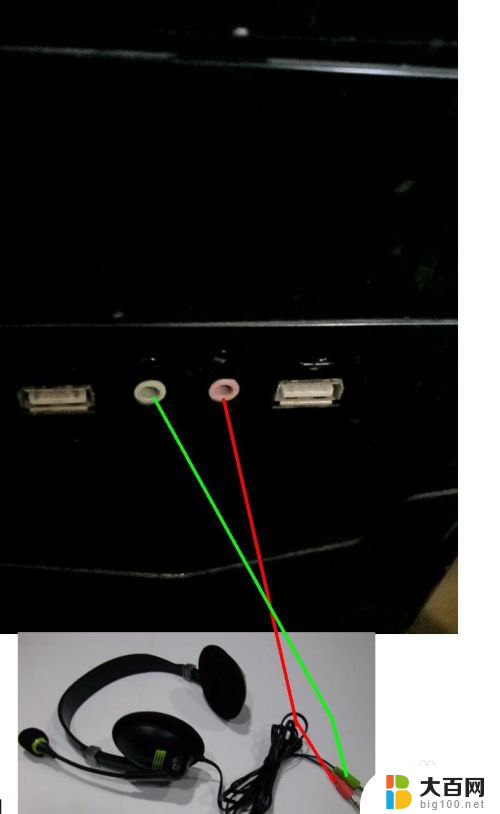
3.第三步调高音量,把音乐播放器的音量、电脑的音量以及耳机的音量,全部调到最高音量。播放器的音量点击播放器界面的喇叭图标,按住滑块移动到最大音量位置。电脑的音量,点击电脑屏幕右下角的喇叭图标,也是把音量调到最大,耳机的音量就旋转音量开关。

4.第四步,把耳麦移动靠近耳机那里。由于已经调高音量,为了避免声音太大损坏耳膜,把耳机移动到耳机旁边,不要对正耳朵,这样对方也能听到自己放的音乐,自己也能欣赏音乐。也可以把耳机放在旁边自己能听到的地方。

5.如果是普通的耳机的话,不能把音量播放给朋友听。但又想让朋友也听听你的音乐,可以右击音乐——分享——选择QQ——登录QQ后,选择你的QQ好友分享给他,让他点击去听。
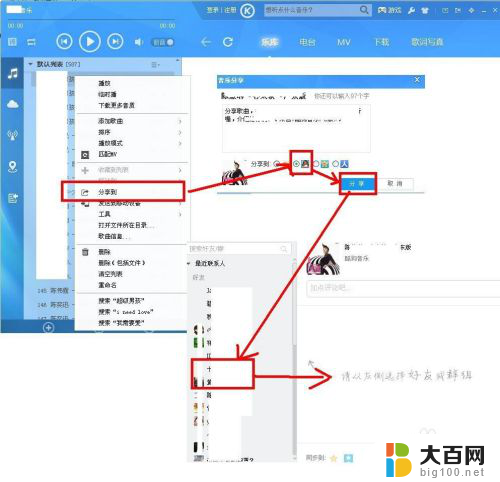
6.最后,为了让对方听到更清晰你播放音乐,你戴着蓝牙耳麦,同时也把音乐通过蓝牙输送到蓝牙音箱那里去播放,这样就可以让对方听到更清晰一些了。

以上就是关于如何让对方听到耳机的全部内容,如果有其他用户遇到相同情况,可以按照小编的方法来解决。
耳机怎么让对方听到 QQ语音怎么设置让对方听到音乐相关教程
- 听微信语音怎样转粤语文字 微信收到的语音转文本功能
- 苹果扬声器没声音听筒有声音 苹果手机听筒没声音怎么办
- 怎么切换听筒和扬声器微信 微信语音如何切换为听筒模式或扬声器模式
- win10前面插耳机怎么让喇叭不出声 win10系统前面板耳机无声音如何设置
- 苹果13音量大小怎么调 苹果13听筒音量调到最大不够大
- 蛋仔声音怎么开 蛋仔派对无声音解决方案
- 音响和耳机怎么一起用 win11 win11如何让耳机和音响同时发声
- 酷狗音乐uwp怎么转换成mp3 酷狗音乐mp3格式转换方法
- 微信语音窗口怎么隐藏 微信语音悬浮窗隐藏方法
- 索尼xm4怎么重新配对 索尼耳机XM4配对教程
- 国产CPU厂商的未来较量:谁将主宰中国处理器市场?
- 显卡怎么设置才能提升游戏性能与画质:详细教程
- AMD,生产力的王者,到底选Intel还是AMD?心中已有答案
- 卸载NVIDIA驱动后会出现哪些问题和影响?解析及解决方案
- Windows的正确发音及其读音技巧解析:如何准确地发音Windows?
- 微软总裁:没去过中国的人,会误认为中国技术落后,实际情况是如何?
微软资讯推荐
- 1 显卡怎么设置才能提升游戏性能与画质:详细教程
- 2 ChatGPT桌面版:支持拍照识别和语音交流,微软Windows应用登陆
- 3 微软CEO称别做井底之蛙,中国科技不落后西方使人惊讶
- 4 如何全面评估显卡配置的性能与适用性?快速了解显卡性能评估方法
- 5 AMD宣布全球裁员4%!如何影响公司未来业务发展?
- 6 Windows 11:好用与否的深度探讨,值得升级吗?
- 7 Windows 11新功能曝光:引入PC能耗图表更直观,帮助用户更好地监控电脑能耗
- 8 2024年双十一七彩虹显卡选购攻略:光追DLSS加持,畅玩黑悟空
- 9 NVIDIA招聘EMC工程师,共同推动未来技术发展
- 10 Intel还是AMD游戏玩家怎么选 我来教你双11怎么选CPU:如何在双11选购适合游戏的处理器
win10系统推荐
系统教程推荐
- 1 win11文件批给所有权限 Win11共享文件夹操作详解
- 2 怎么清理win11更新文件 Win11清理Windows更新文件的实用技巧
- 3 win11内核隔离没有了 Win11 24H2版内存隔离功能怎么启用
- 4 win11浏览器不显示部分图片 Win11 24H2升级后图片无法打开怎么办
- 5 win11计算机如何添加常用文件夹 Win11文件夹共享的详细指南
- 6 win11管理应用权限 Win11/10以管理员身份运行程序的方法
- 7 win11文件夹内打开图片无预留 Win11 24H2升级后图片无法打开怎么办
- 8 win11访问另外一台电脑的共享文件夹 Win11轻松分享文件的方法
- 9 win11如何把通知关闭栏取消 win11右下角消息栏关闭步骤
- 10 win11安装更新0x800f081f Win11 23H2更新遇到错误代码0x800f081f怎么处理